Dicas de teste de e-mail
Fazer testes é sempre uma boa ideia. Confira dicas gerais de teste de e-mail e detalhes específicos para solução de problemas.

Realize seu trabalho de forma profissional
De treinamentos a marketing completo, nossa comunidade de parceiros pode ajudar você a fazer as coisas acontecerem.
Cada cliente de e-mail exibe HTML de maneira um pouco diferente. Uma campanha de e-mails que parece perfeita no Gmail pode parecer estranha no Microsoft Outlook. Antes de enviar, use a Inbox Preview para evitar surpresas desagradáveis e adaptar seus designs para que funcionem melhor com os principais clientes de e-mail do seu público.
Neste artigo, você aprenderá como usar a Inbox Preview.
Algumas coisas que você deve saber antes de iniciar esse processo:
A Inbox Preview é uma ferramenta com tecnologia Litmus que gera capturas de tela de como sua campanha aparecerá em diferentes clientes de e-mail em vários dispositivos. Teste todos os clientes ou apenas aqueles que são os mais utilizados pelos seus contatos. A Inbox Preview também inclui uma exibição para daltônicos, assim você pode garantir a acessibilidade do conteúdo.
Cada vez que você cria ou atualiza uma visualização, o custo é de um token. Por exemplo, se você executar uma Inbox Preview para o Outlook 2021, o Gmail para o Chrome e o Apple Mail 15 (modo escuro), o custo será de três tokens. As contas Mailchimp pagas mensalmente recebem 25 tokens da Inbox Preview por mês. Os tokens não utilizados expiram no final de cada ciclo de cobrança.
Nota
| Baseado na web | Desktop | Celular |
|---|---|---|
| AOL (Chrome) | Apple Mail 2016 | iPad Gen 9 |
| Gmail (Chrome) | Apple Mail 2016 (modo escuro) | iPad Geração 10 |
| Google Apps (Chrome) | Outlook 2013 | iPad Pro (11”) |
| Office 365 (Chrome) | Outlook 2016 | iPad Pro (13”) |
| Outlook.com (Chrome) | Outlook 2019 | iPad Mini (6a geração) |
| Yahoo! (Chrome) | Outlook 2021 | iPad Air (4a geração) |
| AOL (Firefox) | Outlook 2021 (Modo escuro) | iPhone 15 |
| Gmail (Firefox) | Outlook Office 365 | iPhone 15 (modo Escuro) |
| Google Apps (Firefox) | Outlook Office 365 (modo escuro) | iPhone 15 Plus |
| Office 365 (Firefox) | Outlook para Windows 11 | iPhone 16 |
| Outlook.com (Firefox) | Outlook para Mac | iPhone 16 (modo Escuro) |
| Yahoo! (Firefox) | Thunderbird | iPhone 16 Plus |
| AOL (IE) | iPhone 16 Pro | |
| Gmail (IE) | iPhone 16 Pro Max | |
| Google Apps (IE) | Outlook para iPhone 16 | |
| Office 365 (IE) | iPhone 16 Gmail | |
| Outlook.com (IE) | Android 10 Gmail | |
| Yahoo! (IE) | Android 11 Gmail | |
| Visualização para daltônicos | Android 11 Gmail (modo escuro) | |
| Outlook para Android | ||
| Outlook para Android (Modo escuro) | ||
| Android Samsung (e-mail) |
Quando você executar uma Inbox Preview pela primeira vez, pré-selecionaremos os 10 clientes de e-mail mais populares do Mailchimp. Se você já enviou para seu público anteriormente, clique em Top Client usage from your audience (Uso do melhor cliente do seu público) para visualizar os clientes de e-mail preferidos dos seus assinantes.
Para executar uma Inbox Preview no Novo Criador, siga estas etapas:


Depois de corrigir os problemas em seu design, execute uma Inbox Preview para ver como ficaram suas alterações.
Para executar uma Inbox Preview no criador herdado, siga estas etapas.

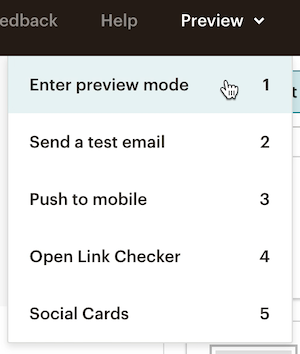

Depois de corrigir os problemas em seu design, execute uma Inbox Preview para ver como ficaram suas alterações.
Execute uma atualização para atualizar as Inbox Previews da sua campanha de rascunho em vários clientes de e-mail. Cada cliente de e-mail atualizado custará um token por visualização.
Para atualizar uma Inbox Preview no Novo Criador, siga estas etapas:



Para atualizar uma Inbox Preview, siga estas etapas:

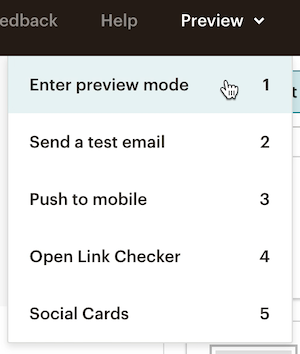


Se você estiver sem tokens ou não tiver acesso à Inbox Preview, há algumas outras maneiras de visualizar e testar sua campanha.
Servicio técnico

Está com alguma dúvida?
Os usuários de planos pagos podem fazer login para acessar o suporte via e-mail e chat.
Fazer testes é sempre uma boa ideia. Confira dicas gerais de teste de e-mail e detalhes específicos para solução de problemas.
Recomendamos que você sempre visualize e teste a sua campanha antes de enviá-la para os assinantes.